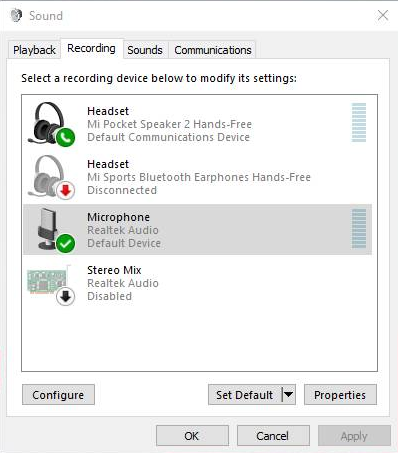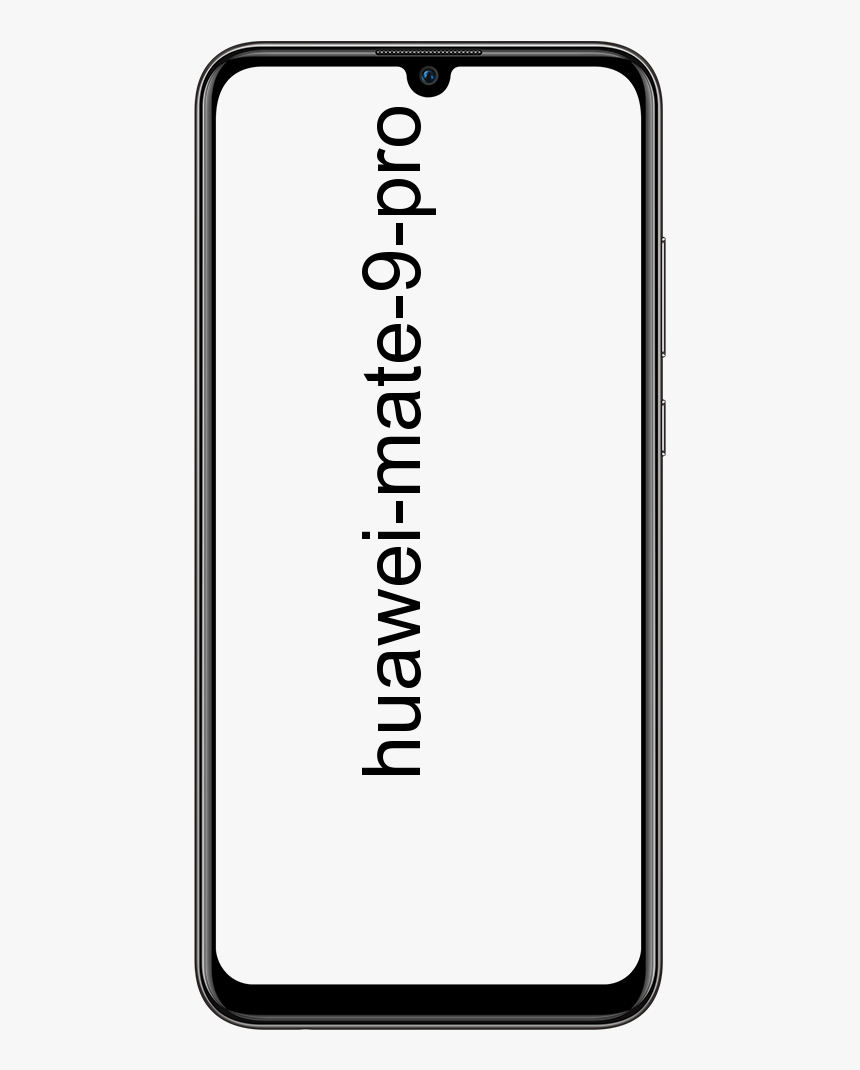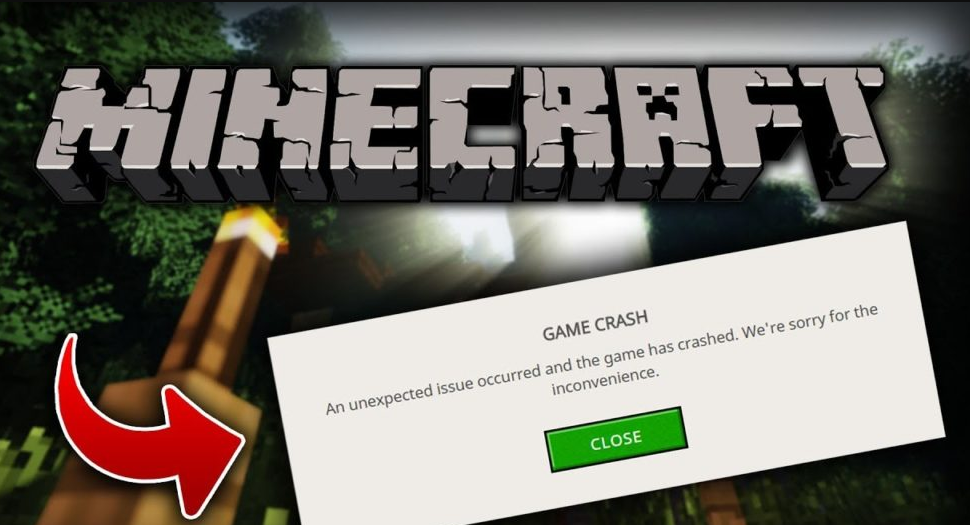స్పాటిఫై పరిష్కరించడానికి పరిష్కారాలు విరామం ఇస్తాయి
మీరు పరిష్కరించడానికి ఆలోచిస్తున్నారా? స్పాటిఫై విరామం ఇస్తుందా? అవును అయితే, మీరు సరైన స్థలంలో ఉన్నారు. నేను స్పాటిఫైకి పెద్ద అభిమానిని, కానీ ఇటీవల నేను నిజంగా చికాకు కలిగించే మరియు సాధారణమైన బగ్ను అనుభవించాను. నేను వింటున్న ఆర్టిస్ట్, ప్లేజాబితా లేదా ఆల్బమ్ (మాక్, ఐఫోన్ లేదా సోనోస్లో అయినా), స్పాటిఫై ప్రతి పాట లేదా రెండింటిని పాజ్ చేయగలదు మరియు ఇది కొనసాగడానికి నేను ప్లే క్లిక్ చేయాలి.
స్పాట్ఫైతో స్ట్రీమింగ్ చేస్తున్నప్పుడు మీరు మంచి అనుభవాన్ని పొందాలనుకుంటే. ఈ సమస్యను ఎలా వదిలించుకోవాలో మీకు తెలుసు. కృతజ్ఞతగా, స్పాటిఫైతో సంగీతం వినడం యొక్క ఉత్సాహాన్ని తిరిగి పొందడానికి మీకు సహాయపడే చాలా పరిష్కారాలు ఉన్నాయి. స్పాటిఫై అనువర్తనాన్ని మళ్లీ ఇన్స్టాల్ చేయడానికి ఇది సాధారణ తుడవడం కాష్ నుండి ఉంటుంది. దాన్ని ఎలా పరిష్కరించాలో తనిఖీ చేద్దాం:
స్పాటిఫై పాజ్ చేస్తుంది: ఎలా పరిష్కరించాలి

స్పాటిఫై యొక్క సమస్య అనేక కారణాల వల్ల పాజ్ చేయడాన్ని ఉంచుతుంది. ఏదేమైనా, ఒక కారణాన్ని గుర్తించడం చాలా కష్టం, మీరు సమస్యను పరిష్కరించడానికి సహాయపడే చాలా పరిష్కారాలను తెలుసుకోవాలి. దాన్ని పరిష్కరించడానికి మీకు సహాయపడే కొన్ని ఉపాయాలు ఇక్కడ ఉన్నాయి:
స్పాట్ఫై పాజ్ చేస్తుంది -> ప్రతిచోటా సైన్ అవుట్ చేయండి

సమస్య కొన్ని కారణాల వల్ల సంభవించవచ్చు, ఒక అంశం ఇతర పరికరాల నుండి స్పాటిఫై ఖాతాను తెరవడం. ఈ కారణంగా, ప్రతిచోటా సైన్ అవుట్ చేయడం వలన మీ ఖాతాను అన్ని పరికరాల నుండి సైన్ అవుట్ చేయమని బలవంతం చేసిన తర్వాత సమస్యను పరిష్కరించడానికి సహాయపడుతుంది. క్రింద ఇచ్చిన దశను అనుసరించండి:
దశ 1:
ప్రారంభంలో, మీ స్పాటిఫై ఖాతాకు లాగిన్ అవ్వండి.
దశ 2:
అప్పుడు ఖాతా అవలోకనానికి వెళ్ళండి మరియు క్రిందికి తరలించండి. సైన్ అవుట్ ప్రతిచోటా బటన్ ఎంచుకోండి.
xvid కోడెక్ డౌన్లోడ్ ఆండ్రాయిడ్
దశ 3:
మీ PC లేదా మొబైల్లోని Spotify ఖాతాలోకి తిరిగి లాగిన్ అవ్వండి.
ఇతర పరికరాల నుండి సైన్ అవుట్ చేయడం వలన మీ డేటాను తుడిచివేయలేరు. మీ స్పాటిఫై ఖాతాకు లాగిన్ అవ్వండి మరియు సమస్య పరిష్కరిస్తుందో లేదో తనిఖీ చేయండి.
అధిక-నాణ్యత స్ట్రీమింగ్ను ఆపివేయండి

స్పాటిఫైలో అనేక సమస్యలకు అధిక-నాణ్యత స్ట్రీమింగ్ ఉపయోగించడం కారణం కావచ్చు. అధిక-నాణ్యత గల స్ట్రీమింగ్ కారణంగా ఆ స్పాటిఫై ఆగిపోతుందని మీరు పరిశీలిస్తే, మీరు దాన్ని స్విచ్ ఆఫ్ చేయాలనుకుంటున్నారు. అధిక-నాణ్యత స్ట్రీమింగ్ను ఆపివేయడం మీరు ప్లే చేసే సంగీత నాణ్యతను ప్రభావితం చేస్తుందని నిర్ధారించుకోండి. మీకు దీనితో ఏమైనా సమస్య లేకపోతే, క్రింద ఇచ్చిన ఈ సూచనలను అనుసరించండి:
అన్ని మెమరీని ఉపయోగించి అవాస్ట్
మీరు డెస్క్టాప్ PC ని ఉపయోగిస్తుంటే, అధిక-నాణ్యత స్ట్రీమింగ్ను శక్తివంతం చేయడానికి దీన్ని చేయండి.
దశ 1:
మొదట, మీ స్పాటిఫై ఖాతాకు లాగిన్ అవ్వండి. ఎగువ-కుడి మూలలో పక్కన ఉన్న బాణంపై నొక్కండి, ఆపై సెట్టింగులను ఎంచుకోండి.
దశ 2:
క్రింద చూపిన ఎంపికల జాబితా. మ్యూజిక్ క్వాలిటీ దిగువన అధిక-నాణ్యత స్ట్రీమింగ్ను కనుగొని దాన్ని ఆపివేయండి.
స్పాటిఫై ప్రీమియం కోసం అధిక-నాణ్యత స్ట్రీమింగ్ కూడా అందుబాటులో ఉంది. స్పాటిఫై ఫ్రీని ఉపయోగించిన తర్వాత, మీరు అధిక-నాణ్యత స్ట్రీమింగ్ను ఆపివేయడం ఇష్టం లేదు.
దశ 1:
మీరు స్మార్ట్ఫోన్, ఐఫోన్ లేదా ఐప్యాడ్ను ఉపయోగిస్తుంటే, అధిక-నాణ్యత స్ట్రీమింగ్ను శక్తివంతం చేయడానికి దీన్ని చేయండి.
రూట్ గెలాక్సీ ఎస్ 5 యాక్టివ్ 5.0
దశ 2:
Spotify అనువర్తనానికి వెళ్ళండి మరియు మీ ఖాతాకు లాగిన్ అవ్వండి. అప్పుడు హోమ్ లేదా మీ లైబ్రరీని ఎంచుకోండి, ఆపై సెట్టింగులను నొక్కండి.
సంగీత నాణ్యతకు తరలించండి. చాలా ఎక్కువ మినహా అన్ని ఎంపికలను ఎంచుకోండి.
అనువర్తనం దాని పనితీరును ఆప్టిమైజ్ చేయడానికి అధిక-నాణ్యత స్ట్రీమింగ్ను ఆపివేయండి. ఈ టెక్నిక్ చేసిన తరువాత, సమస్య కొనసాగుతుందో లేదో తనిఖీ చేయండి.
శక్తి పొదుపు మోడ్ను ఆపివేయండి

మీరు Android లో శక్తి-పొదుపు మోడ్ను ఆన్ చేసిన తర్వాత, ఇది నడుస్తున్న అనువర్తనాల పనితీరును ప్రభావితం చేసే అవకాశం ఉండవచ్చు. మీరు శక్తిని ఆదా చేసే మోడ్ను ఆన్ చేసిన తర్వాత సమస్య సంభవిస్తే, స్పాట్ఫై ఆగిపోవడానికి కారణం అదే. ఈ కారణంగా, మీరు శక్తిని ఆదా చేసే మోడ్ను ఆపివేసి, అది పనిచేస్తుంటే దాన్ని చూడాలనుకుంటున్నారు.
దశ 1:
మీ ఫోన్లోని సెట్టింగ్లకు వెళ్ళండి, ఆపై బ్యాటరీని ఎంచుకోండి.
దశ 2:
బ్యాటరీ ఆప్టిమైజేషన్కు తరలించండి.
దశ 3:
డ్రాప్డౌన్ మెనులో అన్ని అనువర్తనాలను ఎంచుకోండి, ఆపై స్పాట్ఫైని కనుగొనండి.
దశ 4:
Spotify ఎంచుకోండి మరియు ఆప్టిమైజ్ చేయవద్దు ఎంచుకోండి.
మూడవ పార్టీ బ్యాటరీ సేవర్ను ఉపయోగించిన తర్వాత, మీరు స్పాట్ఫై అనువర్తనాన్ని మినహాయింపుకు జోడించాలనుకుంటున్నారు.
స్పాటిఫై పాజ్ చేస్తుంది -> కాష్ తుడవడం

స్పాట్ఫైని యాక్సెస్ చేసేటప్పుడు కాష్ మీ అనుభవాన్ని పెంచడానికి సహాయపడుతుంది. అలాగే, ఇది తప్పు కావచ్చు. ఇది జరిగినప్పుడు, ఇది స్పాటిఫై వంటి చాలా సమస్యలను కలిగిస్తుంది, అది ఆగిపోతుంది. మీరు ఈ సమస్యను వదిలించుకోవాలనుకుంటే, అనువర్తన పనితీరును ఆప్టిమైజ్ చేయడానికి కాష్ను తుడిచివేయడాన్ని మీరు పరిశీలించాలనుకుంటున్నారు.
దశ 1:
మీ మొబైల్లోని సెట్టింగ్లకు వెళ్లి అనువర్తనాలను ఎంచుకోండి.
ఉత్పత్తి కీని ధృవీకరించడంలో విండోస్ 10 సెటప్ విఫలమైంది
దశ 2:
ఆపై క్రిందికి వెళ్లి, స్పాట్ఫై అనువర్తనంపై క్లిక్ చేసి క్లిక్ చేయండి.
దశ 3:
నిల్వ మెను ఎంపికను ఎంచుకుని, ఆపై స్పష్టమైన కాష్పై క్లిక్ చేయండి.
కాష్ తుడవడం మీ డేటాను తీసివేయలేనందున మీరు బ్యాకప్ చేయడానికి ఇష్టపడరు. మీ స్పాటిఫై ఖాతా మరియు సెట్టింగ్లు సురక్షితంగా ఉంటాయి.
Spotify అనువర్తనాన్ని మళ్లీ ఇన్స్టాల్ చేయండి

పైన పేర్కొన్న అన్ని పద్ధతులు సరిగ్గా పనిచేయలేకపోతే. అప్పుడు మీరు అనువర్తనాన్ని మళ్లీ ఇన్స్టాల్ చేయడాన్ని పరిగణించవచ్చు. స్పాట్ఫై పాజ్ చేయడం వల్ల పాడైపోయిన ఫైల్ల వల్ల కావచ్చు, తద్వారా అనువర్తనాన్ని అన్ఇన్స్టాల్ చేయడం సమస్యను పరిష్కరించడంలో సహాయపడుతుంది. మీరు అనువర్తనాన్ని అన్ఇన్స్టాల్ చేసిన తర్వాత, మరొక స్పాటిఫై అనువర్తనాన్ని ఇన్స్టాల్ చేయండి మరియు అది సాధారణ స్థితికి చేరుకుంటుంది.
దశ 1:
ఫోన్ సెట్టింగ్లకు వెళ్ళండి మరియు అనువర్తనాలను ఎంచుకోండి.
దశ 2:
స్పాట్ఫై అనువర్తనాన్ని కనుగొనడానికి క్రిందికి వెళ్లి దానిపై క్లిక్ చేయండి.
దశ 3:
అన్ఇన్స్టాల్ క్లిక్ చేసి, స్పాట్ఫై గురించి ఏదైనా తొలగించడానికి పరికరం వరకు వేచి ఉండండి.
దశ 4:
ప్లే స్టోర్ నుండి అనువర్తనాన్ని డౌన్లోడ్ చేసి, మళ్లీ ఇన్స్టాల్ చేయండి.
స్పాటిఫై పాజ్ చేయడం బాధించేది. ఈ సమస్య సంభవించినప్పుడు, పై పద్ధతులు మీకు సహాయపడతాయి. ప్రధాన అపరాధిని ఎత్తి చూపడం చాలా కష్టం. అయితే, మీరు పరిష్కారాలను ప్రయత్నించవచ్చు మరియు మీ స్పాటిఫైకి ఉత్తమంగా పనిచేసేదాన్ని కనుగొనవచ్చు.
విండోస్ 10 mkv ప్లేయర్
ముగింపు:
స్పాటిఫై పాజ్ పాజ్ గురించి ఇక్కడ ఉంది. మీరు ఎప్పుడైనా అనుభవించడానికి ప్రయత్నించారా? మీరు వ్యాసానికి సంబంధించి ఇతర పద్ధతులు లేదా చిట్కాలను పంచుకోవాలనుకుంటే, క్రింద మాకు తెలియజేయండి. మరిన్ని ప్రశ్నలు మరియు ప్రశ్నల కోసం దిగువ వ్యాఖ్య విభాగంలో మాకు తెలియజేయండి!
ఇది కూడా చదవండి: